Nextcloud/Talk/HPB/Einbinden in Nextcloud Talk: Unterschied zwischen den Versionen
K Textersetzung - „[[Category:“ durch „[[Kategorie“ |
K Textersetzung - „\[\[Kategorie([A-zA-z])“ durch „[[Kategorie:\1“ |
||
| Zeile 51: | Zeile 51: | ||
* Wenn hier Chat- und Videofunktionen gegeben sind, läuft der Signaling Server korrekt. | * Wenn hier Chat- und Videofunktionen gegeben sind, läuft der Signaling Server korrekt. | ||
[[ | [[Kategorie:Nextcloud:Talk]] | ||
Version vom 7. Juni 2022, 10:33 Uhr
Einbinden in Nextcloud Talk
- Dies geschieht unter Einstellungen > Talk.
- Ganz unten wird nun ein Signaling Server mit dem Plus-Zeichen hinzugefügt.
- Die Domain lautet hierfür https://signaling.meinedomain.de/standalone-signaling.
- Unter Gemeinsames Geheimnis wird nun der Nextcloud Secret Key hinterlegt, den wir ganz am Anfang erzeugt haben:
Hinterlegen des Signaling Servers in der Nextcloud Talk Konfiguration
Die Option SSL Zertifikat überprüfen sollte aktiviert sein, weil der Signaling Server über ein gültiges Zertifikat verfügen sollte.
# netstat -tulpen | grep 8080
http://nats.io/documentation/tutorials/gnatsd-install/
https://github.com/meetecho/janus-gateway) can be used to act as a WebRTC gateway. See the documentation of Janus on how to configure and run the server. At least the VideoRoom plugin and the websocket transport of Janus must be enabled.
The signaling server uses the VideoRoom plugin of Janus to manage sessions. All gateway details are hidden from the clients, all messages are sent through the signaling server. Only WebRTC media is exchanged directly between the gateway and the clients.
Edit the server.conf and enter the URL to the websocket endpoint of Janus in the section [mcu] and key url. During startup, the signaling server will connect to Janus and log information of the gateway.
The maximum bandwidth per publishing stream can also be configured in the section [mcu], see properties maxstreambitrate and maxscreenbitrate.
Schlüssel für den TURN-Server
- Talk-Einstellungen der Nextcloud
Sofern bereits ein TURN-Server installiert ist, kann der benötigte Schlüssel im Administrator-Bereich der Nextcloud ausgelesen werden: Einstellungen >> Talk.
Über den Link: https://cloud.foxtom.de/settings/admin/talk gelangt man direkt zu den Einstellungen. Der Schlüssel findet sich auch in der Datei /etc/turnserver.conf (static-auth-secret=<Schlüssel>).
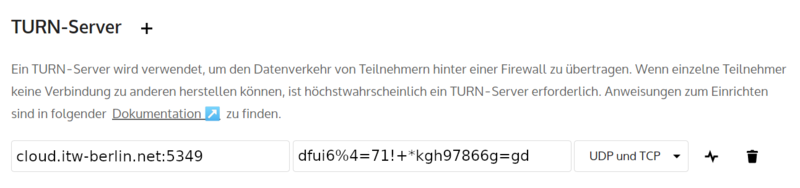 |
TMP
Einbinden des Signaling Servers in Nextcloud
Die Konsole packen wir erst einmal bei Seite und hinterlegen den neuen Signaling Server in der Nextcloud-Instanz.
- Dies geschieht unter Einstellungen > Talk.
- Ganz unten wird nun ein Signaling Server mit dem Plus-Zeichen hinzugefügt.
- Die Domain lautet hierfür https://signaling.meinedomain.de/standalone-signaling.
- Unter Gemeinsames Geheimnis wird nun der Nextcloud Secret Key hinterlegt, den wir ganz am Anfang erzeugt haben:
Hinterlegen des Signaling Servers in der Nextcloud Talk Konfiguration
Die Option SSL Zertifikat überprüfen sollte hier aktiviert werden, wenn der Signaling Server über ein valides Zertifikat verfügt (zum Beispiel Let’s Encrypt).
Anschließend sollte man Talk mit einer Videokonferenz testen.
- Dazu fragt man am besten einen anderen Cloud-User um Hilfe, oder testet dies einfach über eine Talk-Konferenz mit mehreren Endgeräten (zum Beispiel PC, Notebook, Handy, etc.).
- Wenn hier Chat- und Videofunktionen gegeben sind, läuft der Signaling Server korrekt.